Powerpoint 2010 中的拼写检查
PowerPoint 中可用的最佳校对工具之一是拼写检查。 这是一项自动校对功能,它将检查整个演示文稿是否有错误。 要使用此功能,您需要首先从审阅功能区下的语言部分设置校对语言。
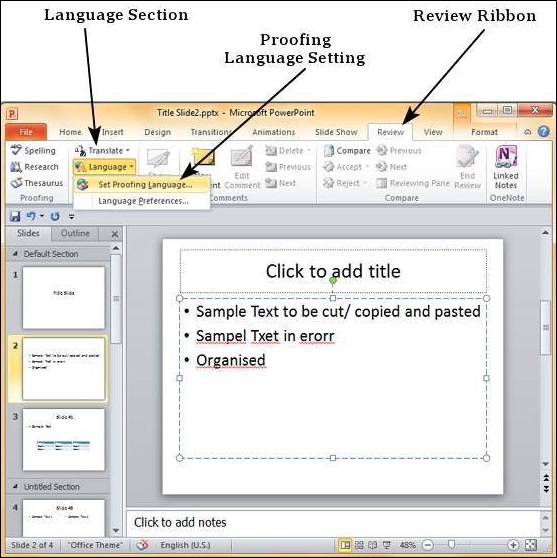
在语言对话框中,您可以选择演示文稿所用的语言。 如果您选择了某些内容,则可以单击"确定"并仅针对该部分选择它。 如果您想在整个演示文稿中使用所选语言,则应单击"默认"。
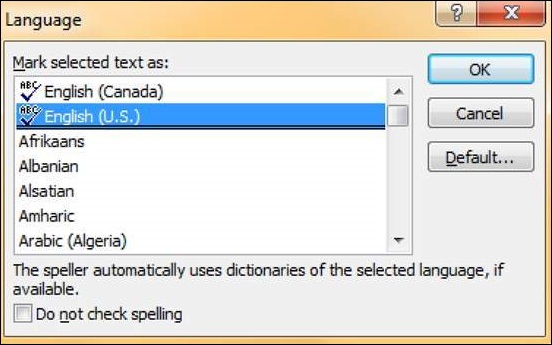
设置校对语言后,您可以在 PowerPoint 窗口底部看到它。 如果演示文稿中存在校对错误,您还会看到顶部带有红十字的书籍图标。

您可以通过单击窗口底部的红叉或单击校对部分下的"拼写"来检查演示文稿中的错误。 查看功能区。
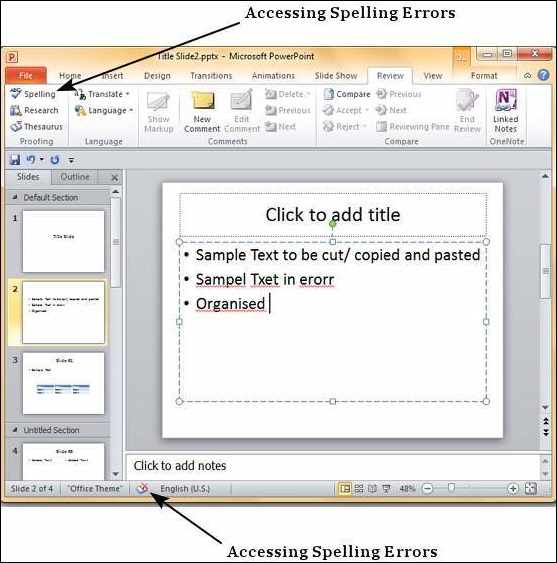
在拼写对话框中,您可以采取必要的操作来忽略、更正或编辑演示文稿中的错误。 下表描述了"拼写检查"对话框中的各种选项。
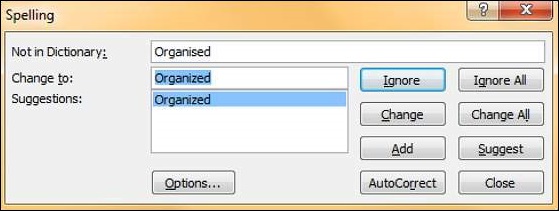
| S.No | 拼写对话框选项和说明 |
|---|---|
| 1 | 忽略 忽略当前实例的错误。 |
| 2 | 全部忽略 忽略演示文稿中所有实例的错误。 |
| 3 | 更改 接受当前实例的建议更改。 |
| 4 | 全部更改 接受对演示文稿中所有实例的建议更改。 |
| 5 | 添加 每次单击"添加"时都使用第一个建议的单词。 |
| 6 | 建议 在 PowerPoint 词典中包含该单词。 |
| 7 | 自动更正 自动更正未来的类似错误。 |
| 8 | 关闭 关闭"拼写检查"对话框。 |
| 9 | 选项 设置 PowerPoint 应如何校对演示文稿。 |


